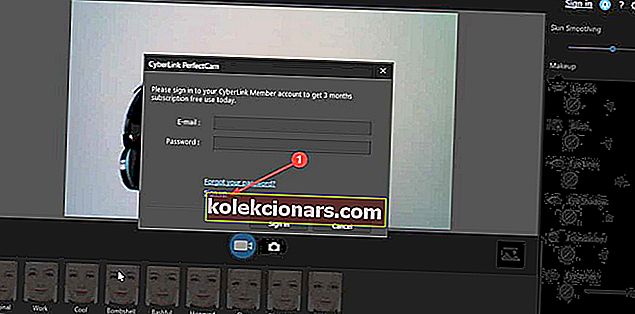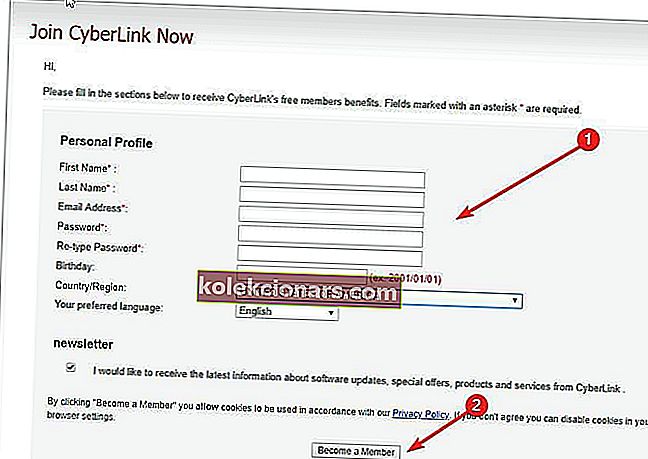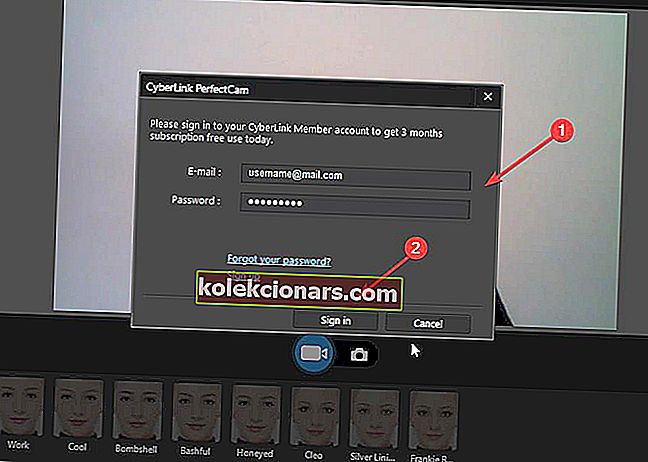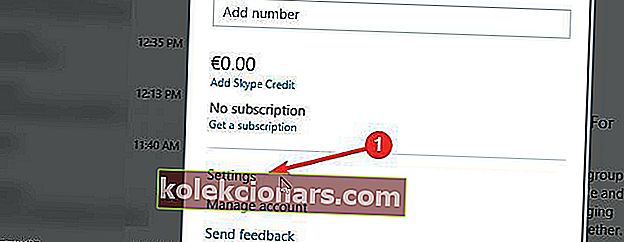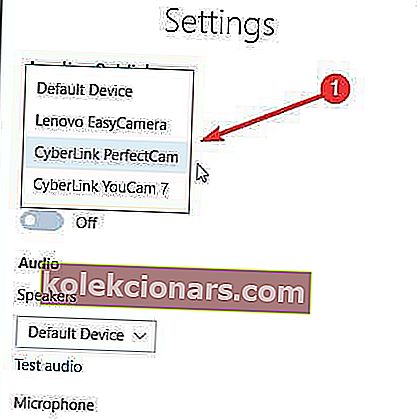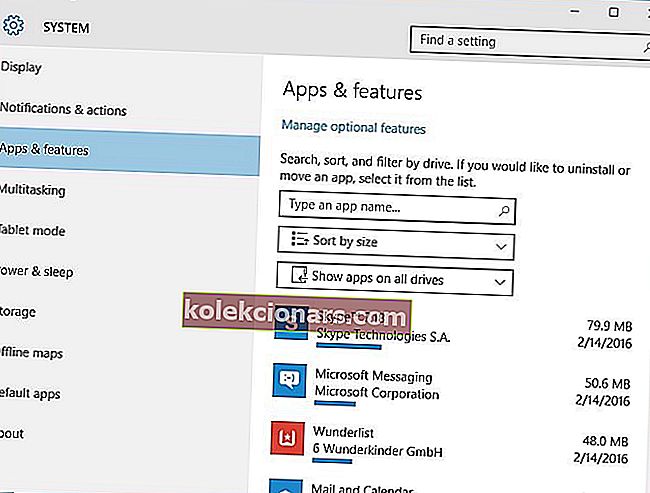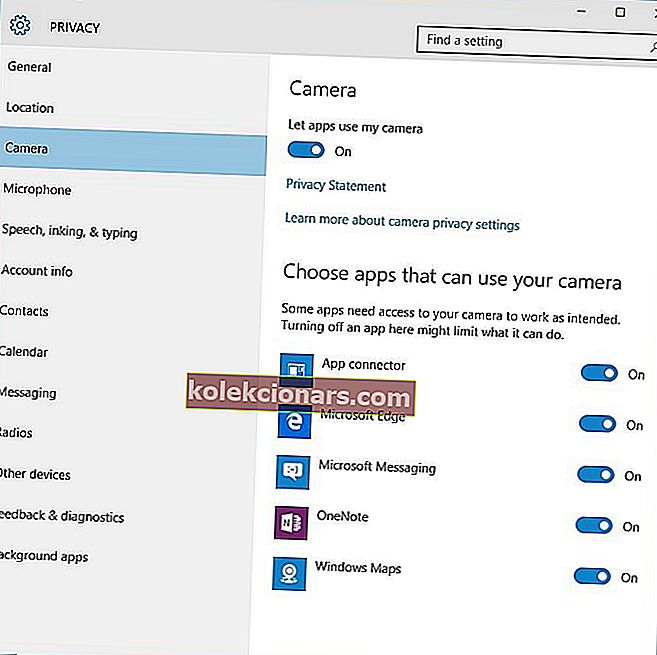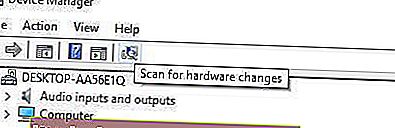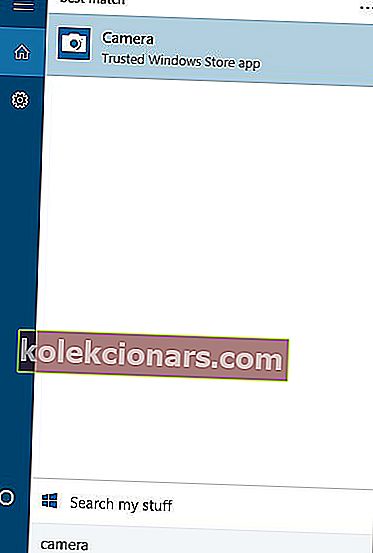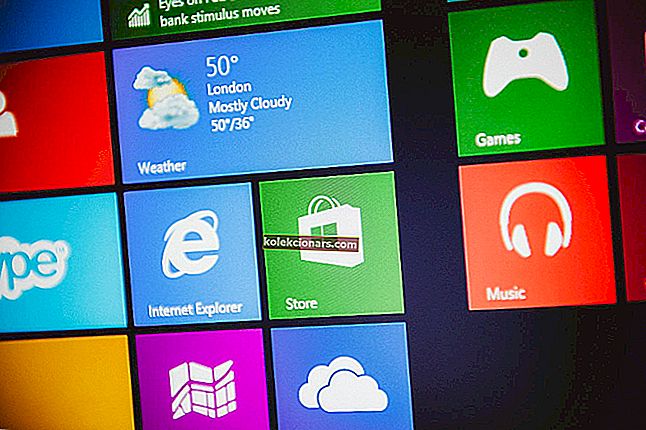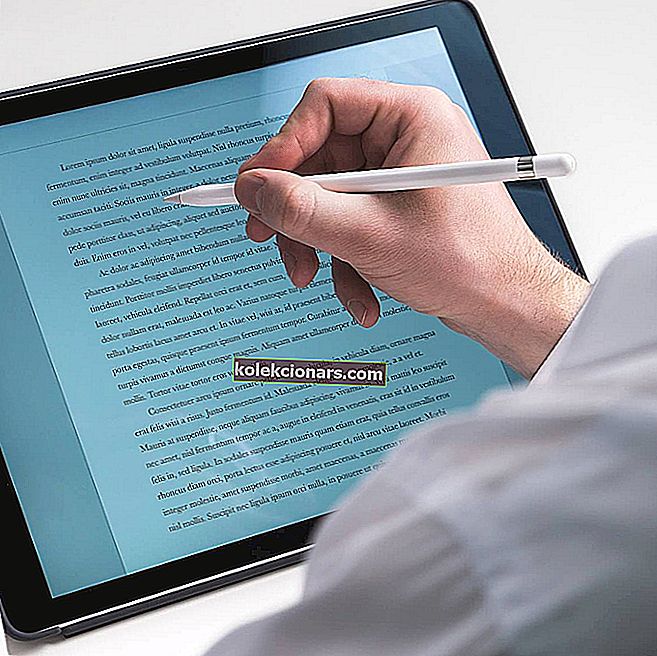- Microsoft LifeCam nabízí více než nádherný černý a stříbrný hliníkový design. Produkuje jasný obraz a ostré videozáznamy, které si zamilujete.
- Pomůžeme vám najít potřebný software a ovladače Microsoft LifeCam pro Windows 10. Navíc nezůstanou žádné problémy, pokud budete jednat rychle.
- Rychlé opravy podobných problémů najdete také v naší sekci Řešení problémů s webovou kamerou.
- Pokud hledáte jakékoli softwarové řešení, vraťte se do našeho centra stahování Windows 10.

Když provádíte hovory přes Skype, není neobvyklé, že webovou kameru používáte ke komunikaci s ostatními lidmi.
Když už mluvíme o webových kamerách, uživatelé Windows 10 nahlásili nějaké problémy s Microsoft LifeCam a dnes je budeme řešit.
Jak mohu opravit problémy s Microsoft LifeCam v systému Windows 10?
1. Použijte software webové kamery jiného výrobce
- Stáhněte si a nainstalujte bezplatnou verzi CyberLink Youcam 7 z oficiálních webových stránek do počítače.
- Otevřete jej z instalační složky. Přejděte na spodní lištu a najděte ikonu Youcam. Klikněte na to.
- Z nabídky vyberte Spustit PerfectCam4 . Zaregistrujte se na 90denní zkušební verzi kliknutím na Zaregistrovat se .
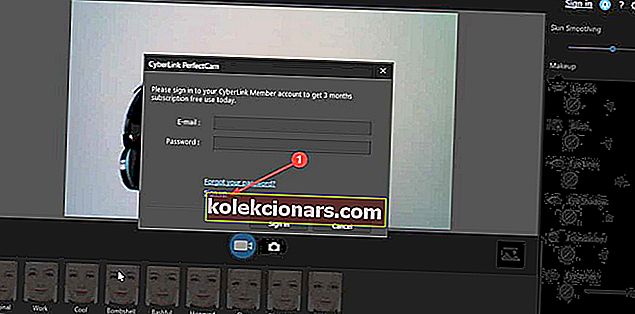
- Přihlaste se na oficiální stránce a ověřovací odkaz zkontrolujte na své e-mailové adrese.
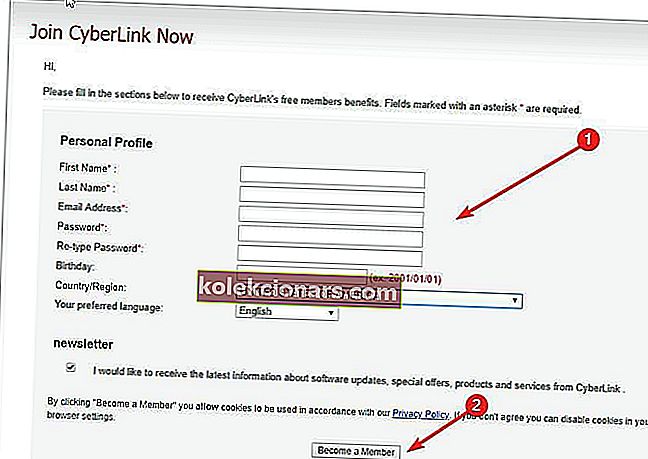
- Chcete-li začít, přihlaste se do PerfectCam.
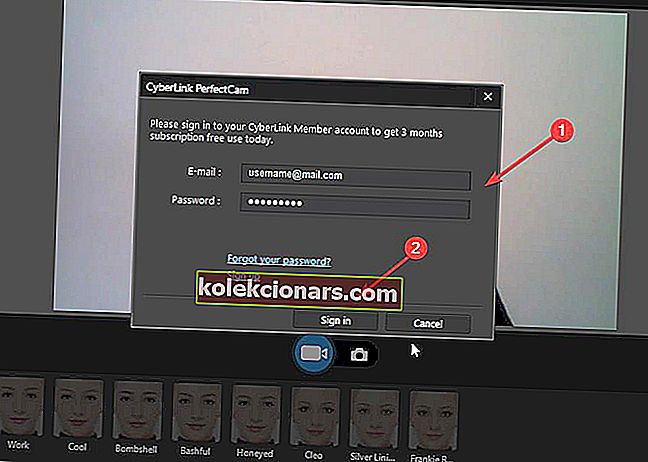
- Po přihlášení nechte PerfectCam spustit a otevřít Skype. V hlavním okně Skype vyberte Soukromí> Hovory> Nastavení videa .
- Na této stránce vyberte filtr webové kamery CyberLink (v našem případě vyhledejte PerfectCam) z rozbalovací nabídky Vybrat webovou kameru .
- Kliknutím na tlačítko Dokončit uložíte provedené změny a povolíte CyberLink YouCam (PerfectCam).
Pokud nemáte čas ani dovednosti a trpělivost sledovat každý níže uvedený krok, doporučujeme vám vyzkoušet rychlou opravu, která by pro vás mohla fungovat: pomocí softwaru webové kamery jiného výrobce.
Důrazně doporučujeme použít CyberLink Youcam 7. Tento nástroj, který je jedním z lídrů na trhu, je vysoce spolehlivý a kompatibilní se všemi modely fotoaparátů.
Fungovalo to pro nás a je to také zdarma. Vyžaduje registraci na oficiálním webu, ale registrace bezplatné verze netrvá déle než 30 sekund.
Pokud toto řešení funguje na vašem PC, můžete tento nástroj použít na všech svých fotoaparátech a na jakékoli takové problémy zapomenout.
2. Rychlá oprava pro nejnovější verze Skype
- Otevřete Skype> klikněte na Uživatelský profil v levém horním rohu (ikona s obrázkem avatara). Klikněte na Nastavení .
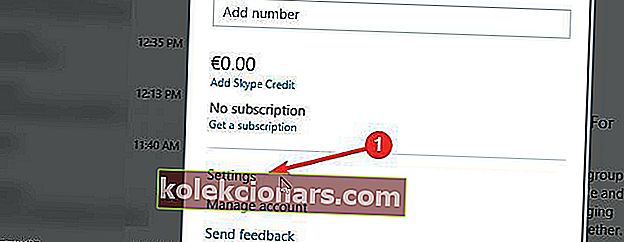
- Poté klikněte na rozevírací nabídku Video a vyberte Cyberlink PerfectCam .
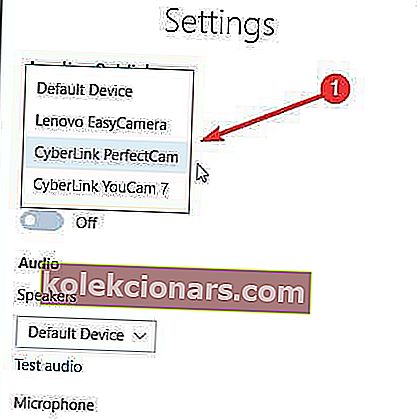
- Zkuste uskutečnit několik zkušebních hovorů. Toto řešení fungovalo pro náš testovací tým od prvního pokusu. Nezapomeňte odstranit kryt webové kamery, pokud jej máte.
Pokud máte novou verzi Skype, oprava tohoto problému je mnohem snazší. Pokud pro vás tato rychlá oprava nefungovala, použijte níže uvedená řešení.
O problémech s webovými kamerami v systému Windows 10 jsme psali rozsáhle. Další informace najdete v této příručce.
3. Přeinstalujte Skype
- Otevřete Nastavení a přejděte do části Systém> Aplikace a funkce .
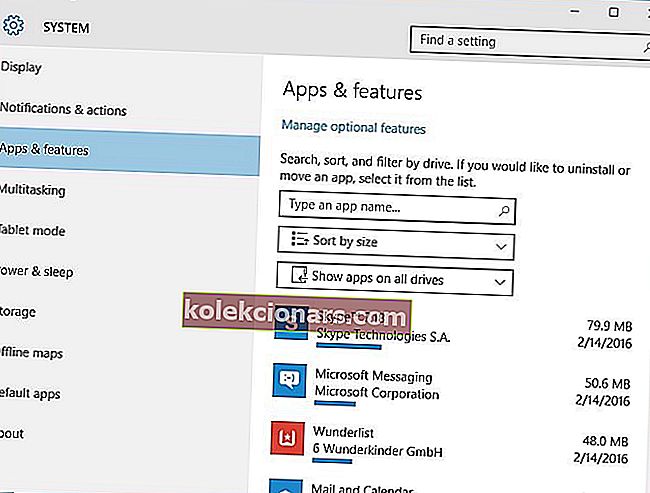
- Najděte Skype v seznamu, vyberte jej a klikněte na tlačítko Odinstalovat .
- Chcete-li se ujistit, že je Skype zcela odinstalován, stáhněte si Nástroj pro odstranění Skype a spusťte jej ve svém počítači. Tento nástroj by měl z vašeho počítače úplně odstranit všechny stopy po Skypu .
- Po odinstalaci aplikace Skype si stáhněte nejnovější verzi a nainstalujte ji.
Pokud vaše Microsoft LifeCam nefunguje se Skype, zkuste znovu nainstalovat Skype na Windows 10. Postupujte podle výše uvedených pokynů.
4. Nainstalujte ovladače LifeCam a software LifeCam v režimu kompatibility
- Klikněte pravým tlačítkem na soubor, který chcete spustit, a vyberte Vlastnosti .

- Přejděte na kartu Kompatibilita a zaškrtněte políčko Spustit tento program v režimu kompatibility .

- Ze seznamu vyberte Windows 8 nebo Windows 7 . Pokud pro vás nefunguje volba Windows 8 nebo Windows 7, možná budete chtít experimentovat s dalšími možnostmi.
- Klikněte na Použít a OK .
- Zkuste aplikaci spustit znovu.
Určité aplikace nebudou v systému Windows 10 fungovat správně, takže je budete muset spouštět pomocí režimu kompatibility .
Pokud jde o problémy s kamerou LifeCam, někdy je lepší stáhnout si pro ni software / ovladače Windows 8 nebo dokonce Windows 7 a nainstalovat je v režimu kompatibility .
Uživatelé uvedli, že webová kamera LifeCam funguje normálně po instalaci ovladačů / softwaru v režimu kompatibility pro předchozí verze systému Windows.
Chcete-li spouštět aplikace v režimu kompatibility ve Windows 10, proveďte výše uvedený postup.
Měli bychom zmínit, že pro vyřešení tohoto problému budete muset zapnout režim kompatibility jak pro ovladače, tak pro software LifeCam .
5. Odinstalujte ovladače LifeCam
- Otevřete Správce zařízení stisknutím klávesy Windows + X a výběrem Správce zařízení ze seznamu.

- Po otevření Správce zařízení najděte ovladač LifeCam , klikněte pravým tlačítkem a vyberte možnost Odinstalovat .

- Nyní otevřete Nastavení> Soukromí .
- V levém podokně vyberte možnost Fotoaparát .
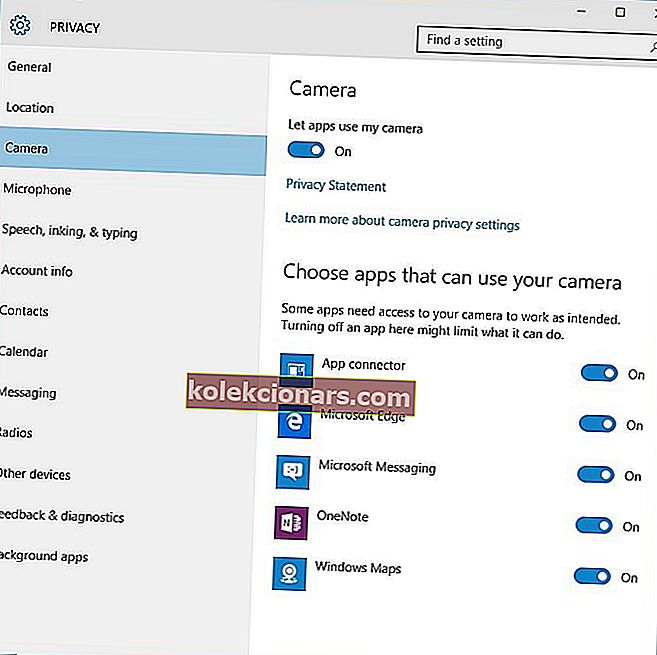
- V části Možnosti fotoaparátu zkontrolujte, zda je zapnutá možnost Povolit aplikacím používat můj fotoaparát .
- Poté restartujte počítač.
Ujistěte se, že je vše odstraněno pomocí nejlepších nástrojů pro odebrání ovladačů!
6. Odeberte aplikační software LifeCam a ovladače LifeCam
- Přejděte do Nastavení> Systém> Aplikace a funkce .
- Najděte software LifeCam a odinstalujte jej.
- Nyní přejděte do Správce zařízení a odinstalujte ovladače LifeCam .
- Po odinstalování ovladačů klikněte na tlačítko Vyhledat změny hardwaru .
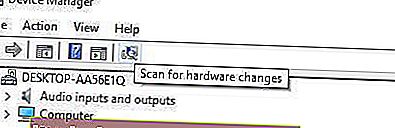
- To by mělo do počítače nainstalovat výchozí ovladače a opravit problémy s LifeCam .
Uživatelé hlásí, že Windows 10 automaticky nainstaluje verzi 4.25 ovladače LifeCam, a pokud k tomu dojde, bude pravděpodobně nutné vrátit se k předchozí verzi ovladačů pomocí Správce zařízení .
Postupujte podle těchto pokynů:
- Otevřete Správce zařízení a vyhledejte ovladač LifeCam .
- Klepněte na něj pravým tlačítkem myši a vyberte možnost Vrátit zpět ovladač .
7. Spusťte software fotoaparátu
- Stiskněte klávesu Windows + S a zadejte Fotoaparát .
- Ze seznamu výsledků vyberte Fotoaparát .
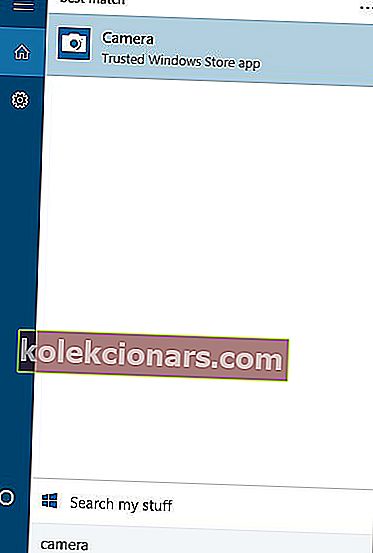
- Pokud váš fotoaparát funguje správně, měli byste vidět obrázek.
- Nyní zavřete aplikaci Fotoaparát a zkuste použít LifeCam se Skype .
Zní to jako neobvyklé řešení, ale některým uživatelům se podařilo vyřešit problémy s LifeCam se Skype spuštěním aplikace Fotoaparát .
Microsoft LifeCam může být dobrá webová kamera, ale má určité problémy se systémem Windows 10.
Pokud jde o problémy, většinu z nich lze vyřešit aktualizací ovladačů nebo přeinstalováním aplikace Skype. Pokud jde o problémy s kompatibilitou a softwarem, mějte na paměti tyto věci:
- Software Microsoft LifeCam HD-5000 - Pokud se obáváte kompatibility se systémem Windows 10, pak by software Windows 8 pro LifeCam HD-5000 měl fungovat i v této verzi.
- Software Microsoft LifeCam HD-3000 - LifeCam HD-3000 je dodáván v krabici s nálepkou kompatibility se systémem Windows 10. Průvodce rychlou instalací neznamená, že je třeba zvolit Windows 10 z oficiálního stahování seznamu, protože Windows 7 také funguje.
- Software Microsoft LifeCam Studio - Ve vašem případě není vyžadován žádný další software, firmware ani ovladače.
- Software pro kino Microsoft LifeCam - Stejně jako výše si můžete být jisti, že není potřeba žádný aktualizovaný software.
FAQ: Další informace o Microsoft LifeCam
- Co je software Microsoft LifeCam?
Tento software má být zobrazovacím programem pro vaši Microsoft LifeCamera.
- Jak mohu použít Microsoft LifeCam v systému Windows 10?
Microsoft LifeCam můžete použít ke zlepšení osvětlení nebo přidání nejrůznějších efektů do svých videí. Podívejte se blíže také na tyto skvělé softwarové nástroje pro editaci videa na PC.
- Jak mohu opravit, že Microsoft LifeCam nefunguje se Skype?
Chcete-li tento problém rychle vyřešit, zkuste znovu nainstalovat Skype. Můžete se také rozhodnout nainstalovat klasický Skype na Windows 10.
Poznámka redakce : Tento příspěvek byl původně publikován v březnu 2018 a od té doby byl přepracován a aktualizován v červnu 2020 kvůli svěžesti, přesnosti a komplexnosti.